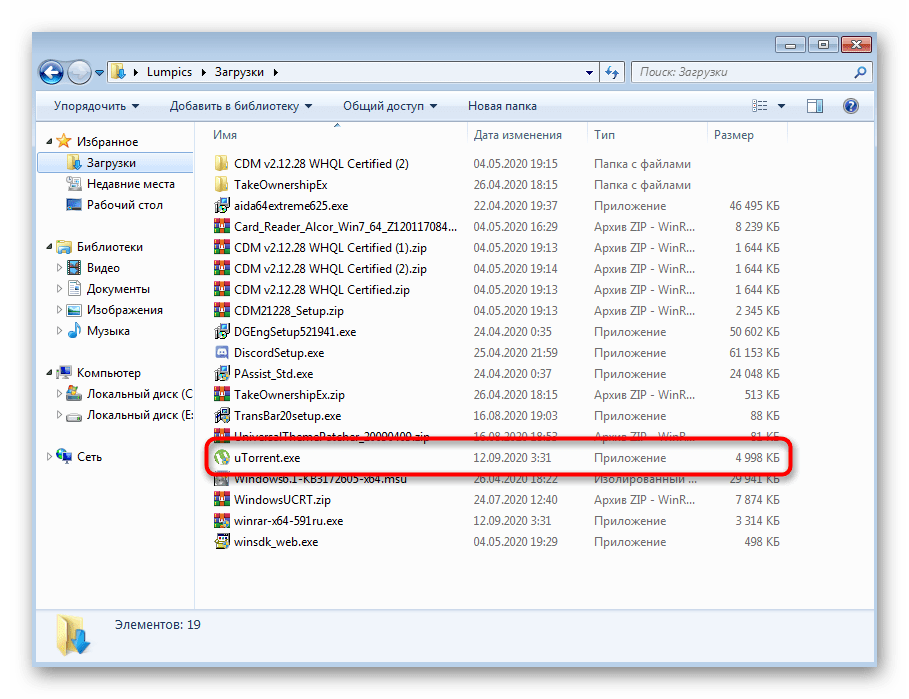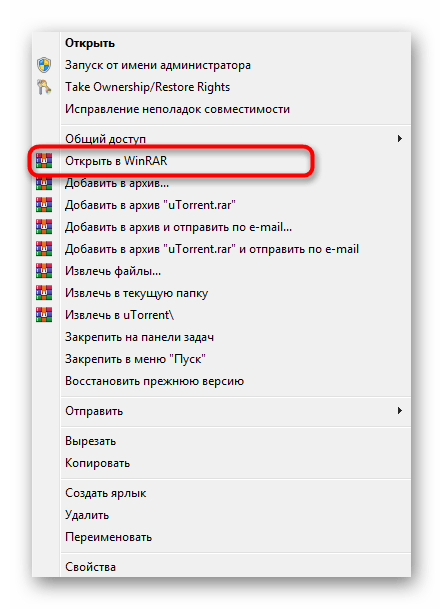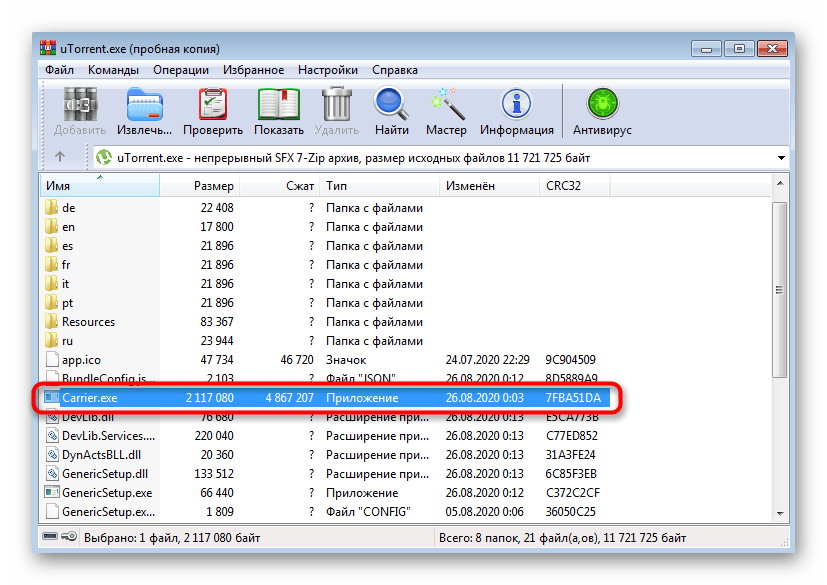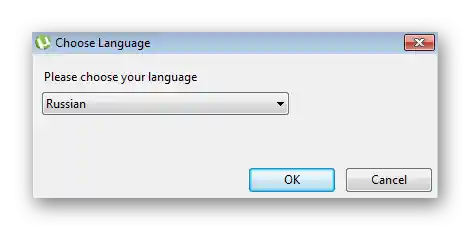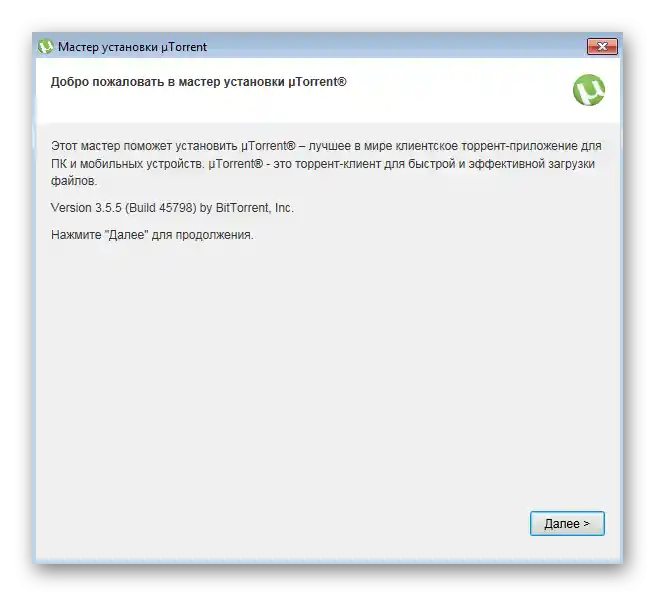Obsah:
Spôsob 1: Stiahnutie aktuálnej verzie softvéru
Tento variant sa často neukazuje ako efektívny, avšak takto je možné vylúčiť prvú príčinu problémov s inštaláciou, spôsobenú poškodeným inštalátorom alebo vzniknutou z dôvodu zastaranej verzie uTorrent. Odporúčame využiť odkaz nižšie, aby ste prešli na oficiálnu stránku programu a stiahli odtiaľ poslednú stabilnú verziu pre ďalšie pokusy o jej inštaláciu.
Prejsť na oficiálnu stránku programu uTorrent
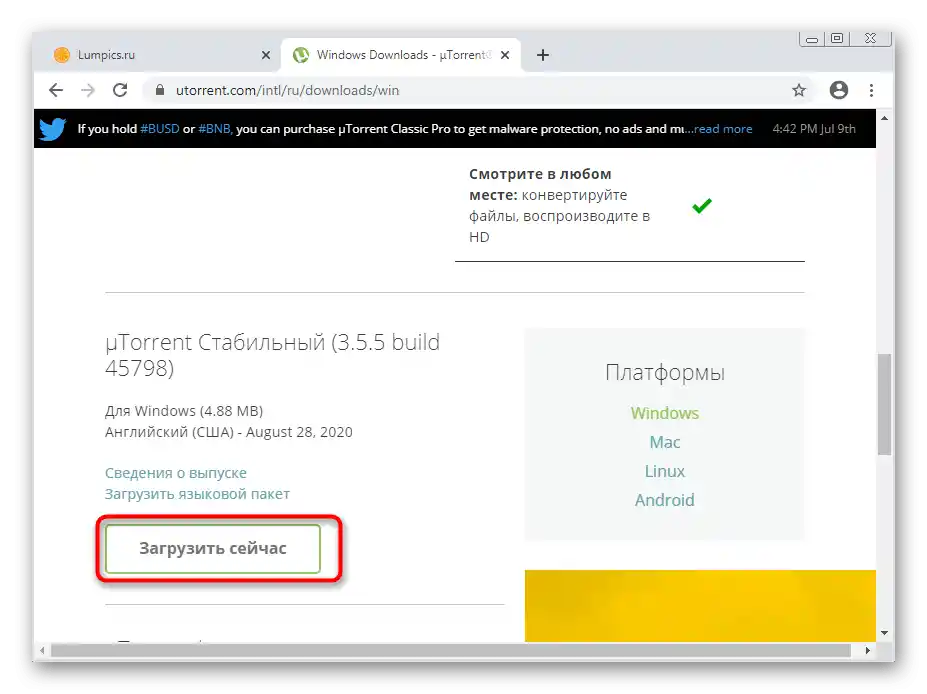
Tam nižšie sa nachádza aj beta verzia pre všetkých, ktorí preferujú prístup k novým funkciám skôr ako ostatní. Môže sa ukázať ako funkčná v prípadoch, keď stabilná verzia nebude chcieť nainštalovať ani po vykonaní všetkých nižšie opísaných manipulácií.
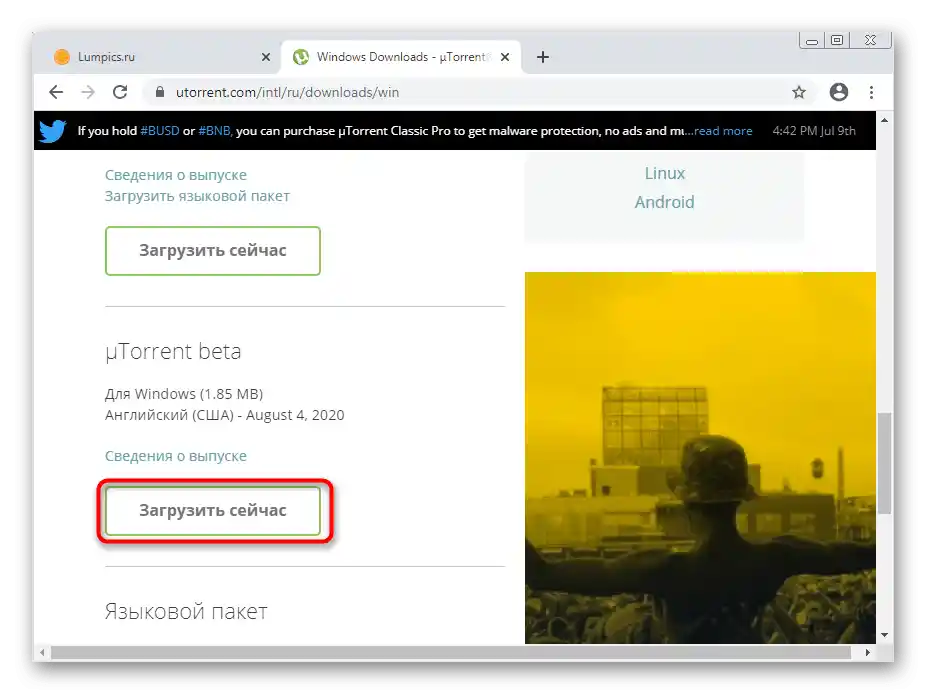
Spôsob 2: Spustenie inštalácie ako správca
Nehodnoťte pravdepodobnosť, že inštalácia je blokovaná z dôvodu nedostatočných oprávnení aktívneho používateľa. Skúste vyvolať kontextové menu EXE súboru kliknutím pravým tlačidlom myši a vyberte tam položku "Spustiť ako správca". Potvrďte zobrazené upozornenie a zopakujte inštaláciu.
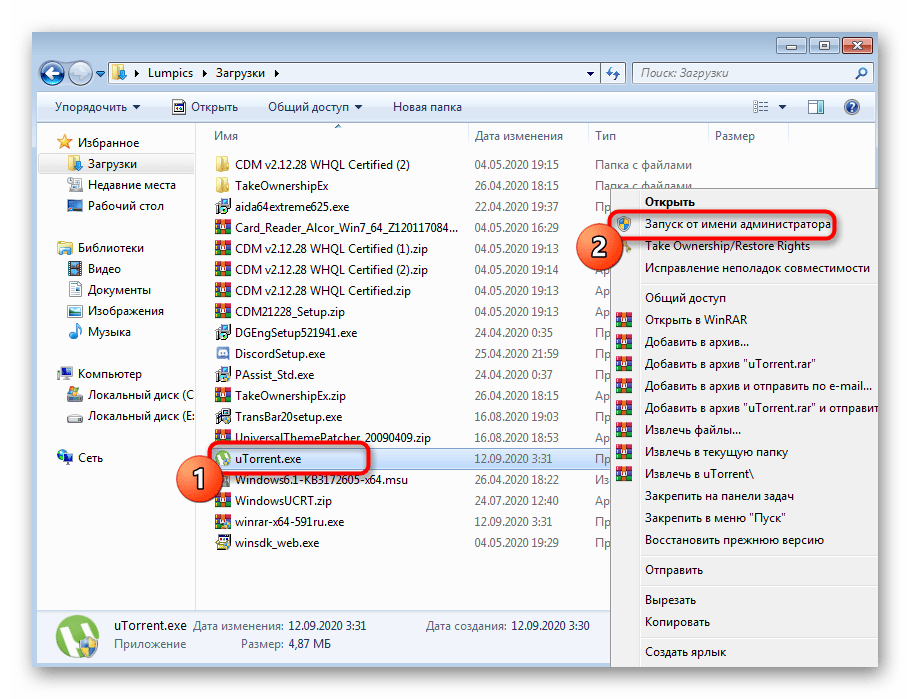
Venujte pozornosť aj odkazom nižšie s ďalšími našimi materiálmi.Pomôžu objasniť situácie, keď nie je možné získať práva administrátora alebo nie je jasné, ako sa prihlásiť do systému pod týmto účtom.
Podrobnosti:
{innerlink id='5314', txt='Používame účet "Administrátora" vo Windows'}
Ako získať práva administrátora vo Windows 7
Spôsob 3: Vypnutie externého antivírusu
Na mnohých počítačoch s Windows 7 sú nainštalované antivírusy od externých vývojárov, ktoré zabezpečujú ochranu počas používania operačného systému. Avšak niekedy spôsobujú blokovanie rôznych programov, vrátane uTorrent. Ak máte funkčný antivírus, vypnite ho podľa pokynov od iného nášho autora na odkaze nižšie.
Podrobnosti: Vypnutie antivírusu
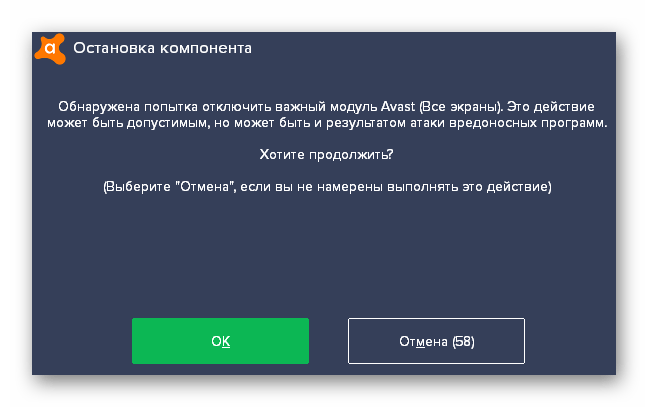
Spôsob 4: Vypnutie blokovania programu
Pri prvom neúspešnom pokuse o inštaláciu môže byť následné spustenie cieľového EXE súboru zablokované, čo súvisí s podozreniami vnútornej ochrany OS na jeho škodlivosť. Tento parameter je možné skontrolovať ručne a v prípade potreby vypnúť.
- Na to vyhľadajte ten konkrétny spustiteľný objekt a vyvolajte jeho kontextové menu.
- Kliknite na položku "Vlastnosti".
- Na prvej záložke vás zaujíma tlačidlo "Odblokovať", umiestnené dole. Stačí naň kliknúť a aplikovať zmeny.
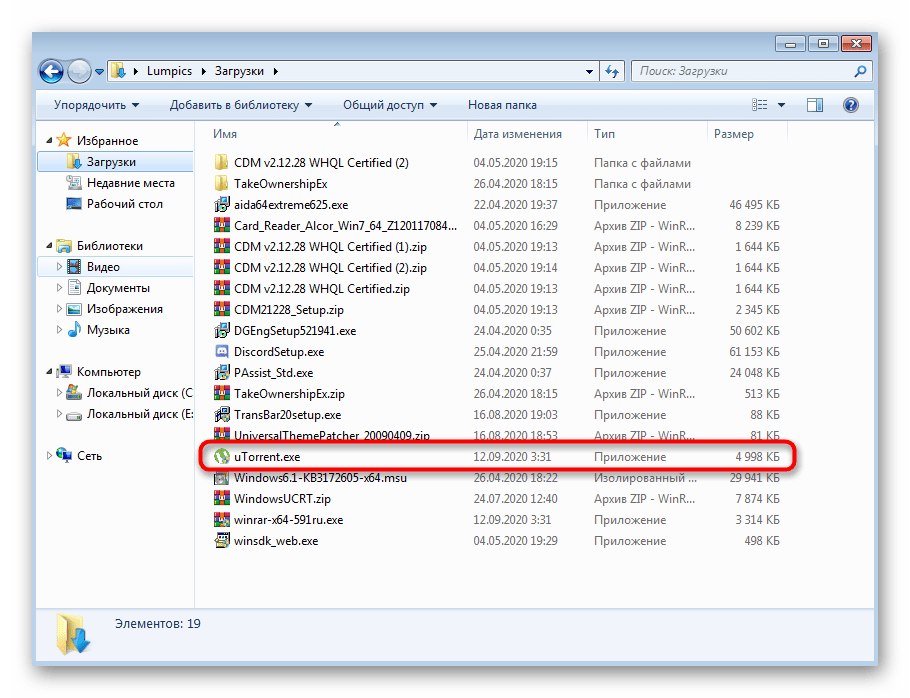
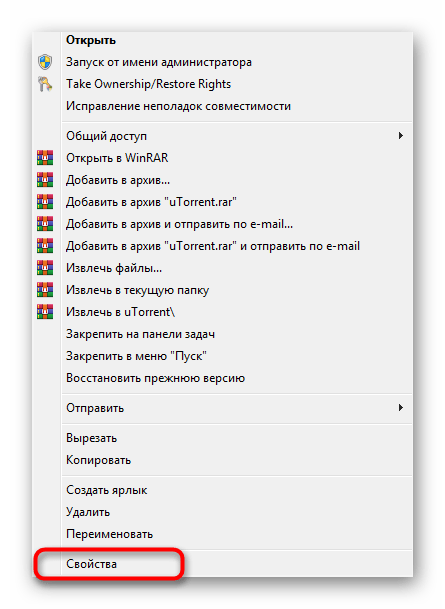
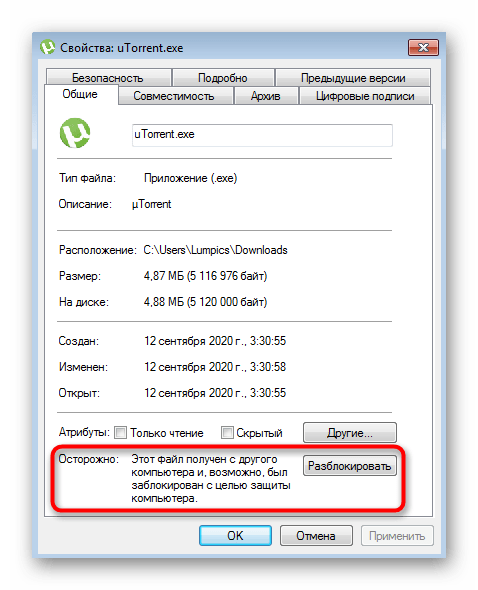
Teraz sa pokúste okamžite vrátiť k inštalátoru a spustiť ho. Ak inštalácia opäť nezačala alebo bola prerušená, prejdite k nasledujúcim metódam.
Spôsob 5: Odstránenie zvyškových súborov
Zvyškové súbory sú tie objekty, ktoré neboli odstránené pri odinštalovaní uTorrent z počítača, ak bol predtým nainštalovaný. Môžu brániť ďalšej inštalácii, čo súvisí s nemožnosťou rozbaliť súbory na potrebné miesto.Skontrolovať zvyškové objekty a zbaviť sa ich je možné ručne, vykonaním nasledujúcich krokov:
- Cez "Prieskumník" prejdite na cestu
C:Userssoringpcrepair.comAppDataRoaming, pričom nahraďte soringpcrepair.com menom používateľa. - Nájdite tam adresár s názvom "uTorrent" a kliknite naň pravým tlačidlom myši.
- V zobrazenom kontextovom menu vyberte položku "Odstrániť" a potvrďte presun priečinka do koša.
- Následne prejdite k utilite "Spustiť", ktorá sa spúšťa štandardnou klávesovou skratkou Win + R. Zadajte tam
regeditna spustenie "Editoru registra". - Cez menu "Úprava" prejdite k nástroju "Nájsť".
- Zadajte kľúčovú frázu na vyhľadávanie a kliknite na "Nájsť ďalej".
- Kliknite pravým tlačidlom myši na všetky nájdené zhody a vyberte položku "Odstrániť".
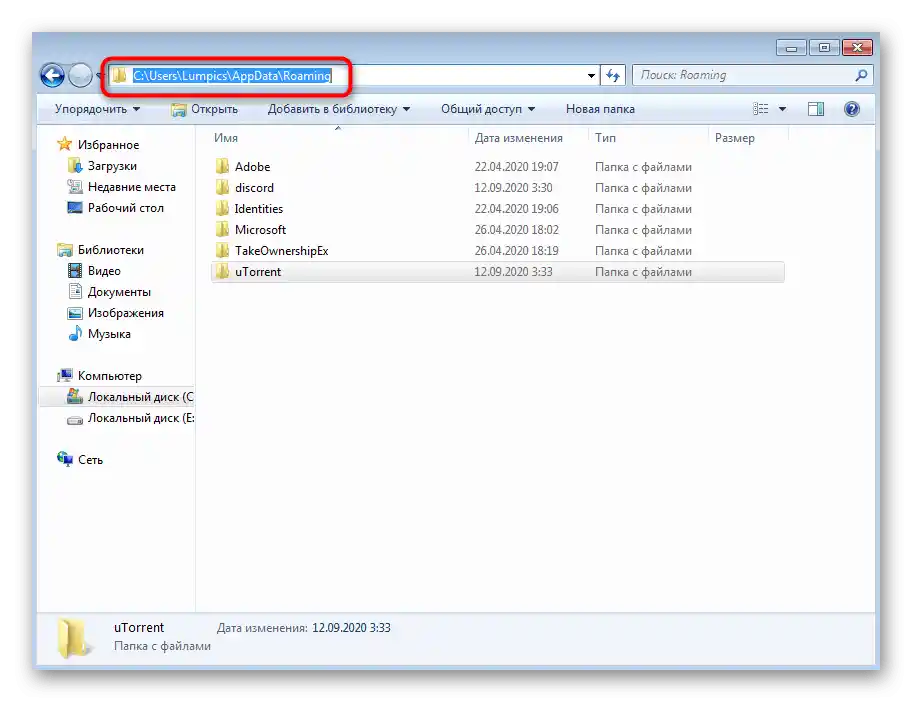
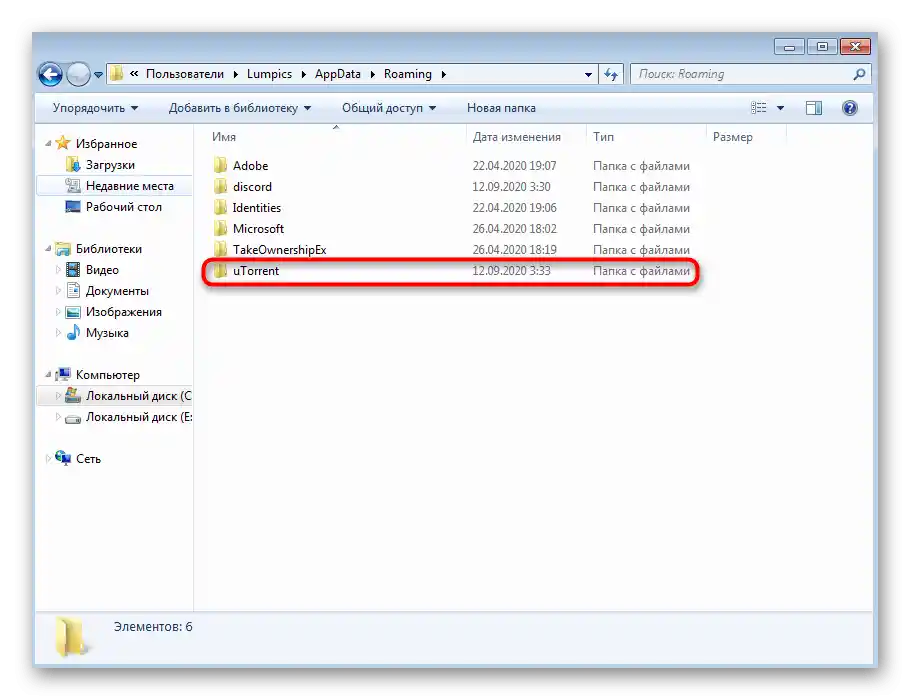
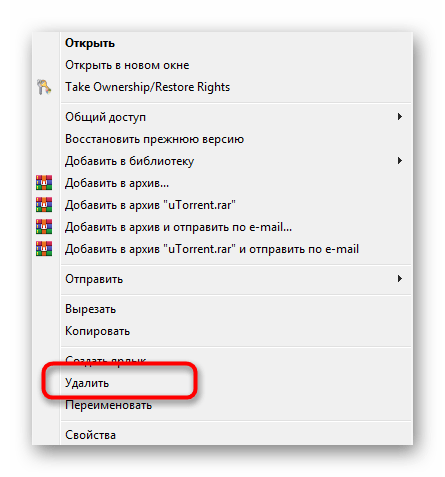
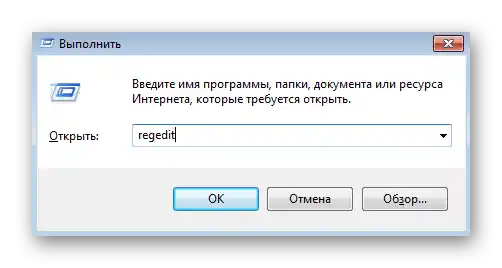
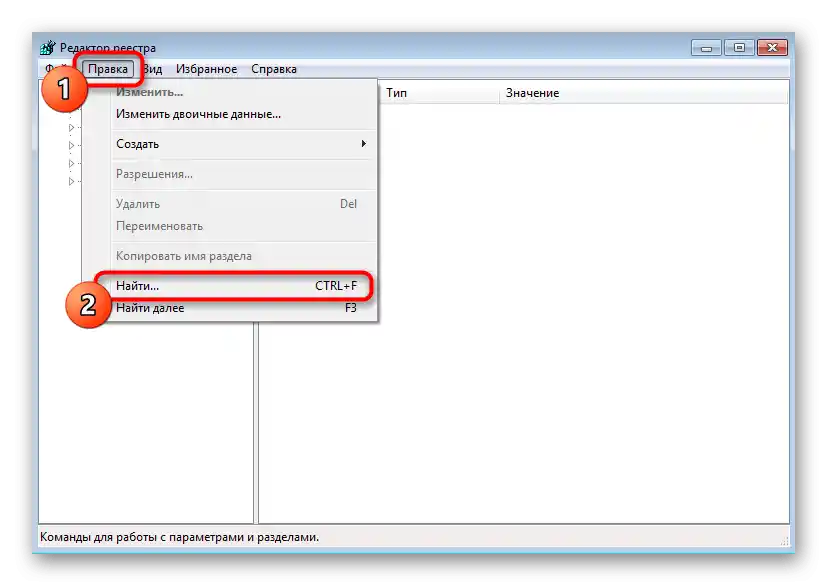
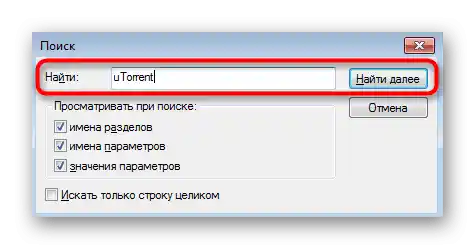
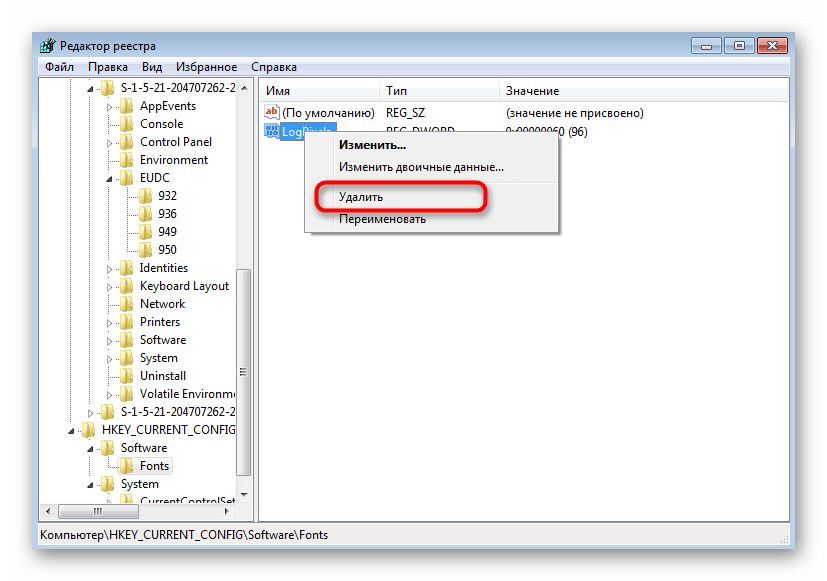
Zostáva len reštartovať operačný systém, aby sa všetky zmeny prejavili. Potom prejdite k spusteniu EXE súboru uTorrent a skúste nainštalovať program.
Spôsob 6: Použitie Carrier.exe
Carrier.exe je spustiteľný súbor nachádzajúci sa v archíve uTorrent.exe, ktorý zodpovedá za spustenie Inštalačného sprievodcu. Pomôže obísť možné chyby pri inštalácii, ak predchádzajúce metódy nepriniesli požadovaný výsledok. Na to bude potrebné vykonať niekoľko špecifických krokov.
- Najprv si stiahnite akýkoľvek pohodlný archivačný nástroj, ak ešte nie je nainštalovaný vo Windows 7.
- Po nainštalovaní archivačného nástroja nájdite spustiteľný súbor uTorrent a kliknite naň pravým tlačidlom myši, aby ste otvorili kontextové menu.
- Tam vyberte otvorenie cez existujúci archivačný nástroj.
- Dvakrát kliknite na objekt "Carrier.exe" na spustenie.
- Vyberte si pohodlný jazyk rozhrania a počkajte na dokončenie sťahovania jazykového balíka.
- Objaví sa okno Inštalačného sprievodcu, kde stačí sledovať vnútorné pokyny, aby ste splnili zadanú úlohu.